Smakämnen WebDAV (Webbaserat Distribuerad redigering och versionering) -protokollet är utvecklat av IETF, det är ett protokoll som ansvarar för att vi enkelt kan spara, redigera, kopiera, flytta och dela filer från webbservrar. Tack vare detta protokoll kan vi arbeta med filer direkt på en webbserver, som om det vore en Samba- eller FTP-server. För närvarande är de flesta moderna operativsystem som Windows, Linux eller macOS, tillåter stöd för WebDAV, vilket gör att filerna på en WebDAV-server visas som lagrade i en katalog. Vill du veta i detalj hur detta protokoll fungerar?
Vad är WebDAV och vad är det för?
WebDAV är ett protokoll som gör att vi kan spara filer, redigera dem, flytta dem och dela dem på en webbserver behöver vi inte använda andra protokoll för att utbyta filer i det lokala nätverket eller Internet, som Samba, FTP eller NFS. Målet med WebDAV är att du kan arbeta direkt på webbservern utan att behöva använda ytterligare protokoll för fjärrhantering (eller lokal) av filer. Detta protokoll tillåter webbservrar att visas som nätverksenheter på vår dator.

För närvarande är WebDAV-protokollet en standard, och vi har det tillgängligt som standard i alla stationära operativsystem som Windows, Linux och även macOS. Det finns olika WebDAV-klienter för olika operativsystem, de är mer eller mindre funktioner. Det är också mycket viktigt att WebDAV stöds av webbservrar, om en webbserver som Apache, Lighttpd eller Nginx inte stöder eller inte har WebDAV konfigurerad kommer vi inte att kunna använda den för att hantera filerna. Beroende på vilken webbserver vi har är syntaxen för WebDAV-konfigurationen annorlunda, men eftersom det är ett standardprotokoll är operationen i alla densamma.
Andra funktioner i WebDAV är att den stöder 256-bitars AES SSL-kryptering, så länge vi använder HTTPS-protokollet för anslutningen. Det kan passera genom brandväggar, NAT och proxyserver utan problem, äntligen är det snabbare än det populära SMB / CIFS-protokollet om vi använder det över VPN, så om du ska ansluta på distans kan du vara intresserad av att använda den på Samba-platsen.
WebDAV-konfiguration på en QNAP NAS-server
Att ställa in en WebDAV-server på en QNAP NAS-server är väldigt enkelt, vi måste helt enkelt gå till “Kontrollpanelen / applikationsservrar / webbserver / WebDAV“. När vi väl är här måste vi aktivera WebDAV-servern, eftersom den som standard är inaktiverad. Därefter kommer vi att ha flera alternativ:
- Behörigheter: om vi vill ärva behörigheterna för delade mappar eller om vi vill ge specifika behörigheter för WebDAV-åtkomst.
- Portar: WebDAV är kompatibelt med HTTP- och HTTPS-protokollet, beroende på protokollet kan vi definiera standardporten (80 och 443) eller välja specifika för WebDAV.
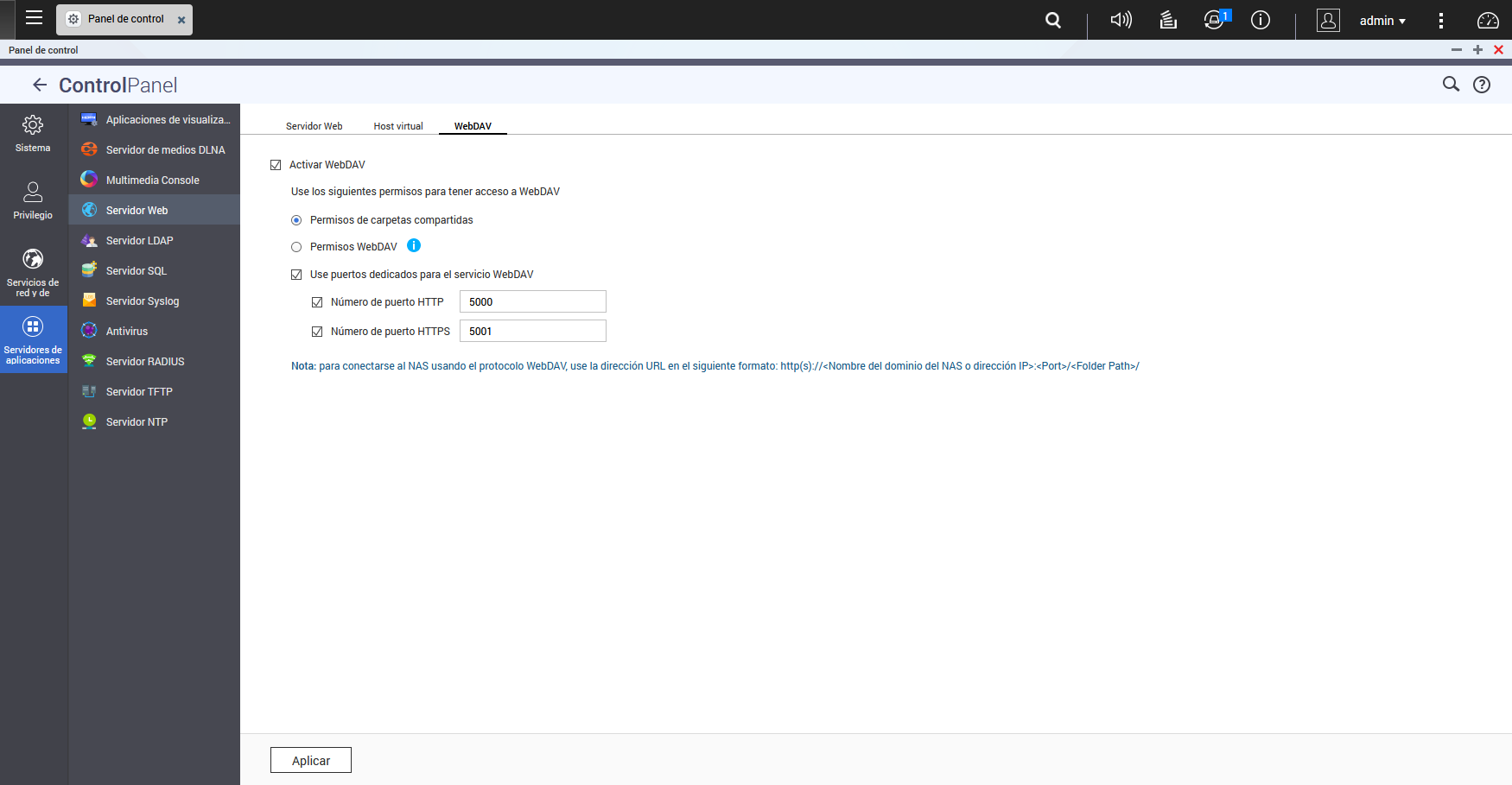
Om du väljer att konfigurera specifika behörigheter för WebDAV, måste du konfigurera det i "Delade mappar" i QNAP.
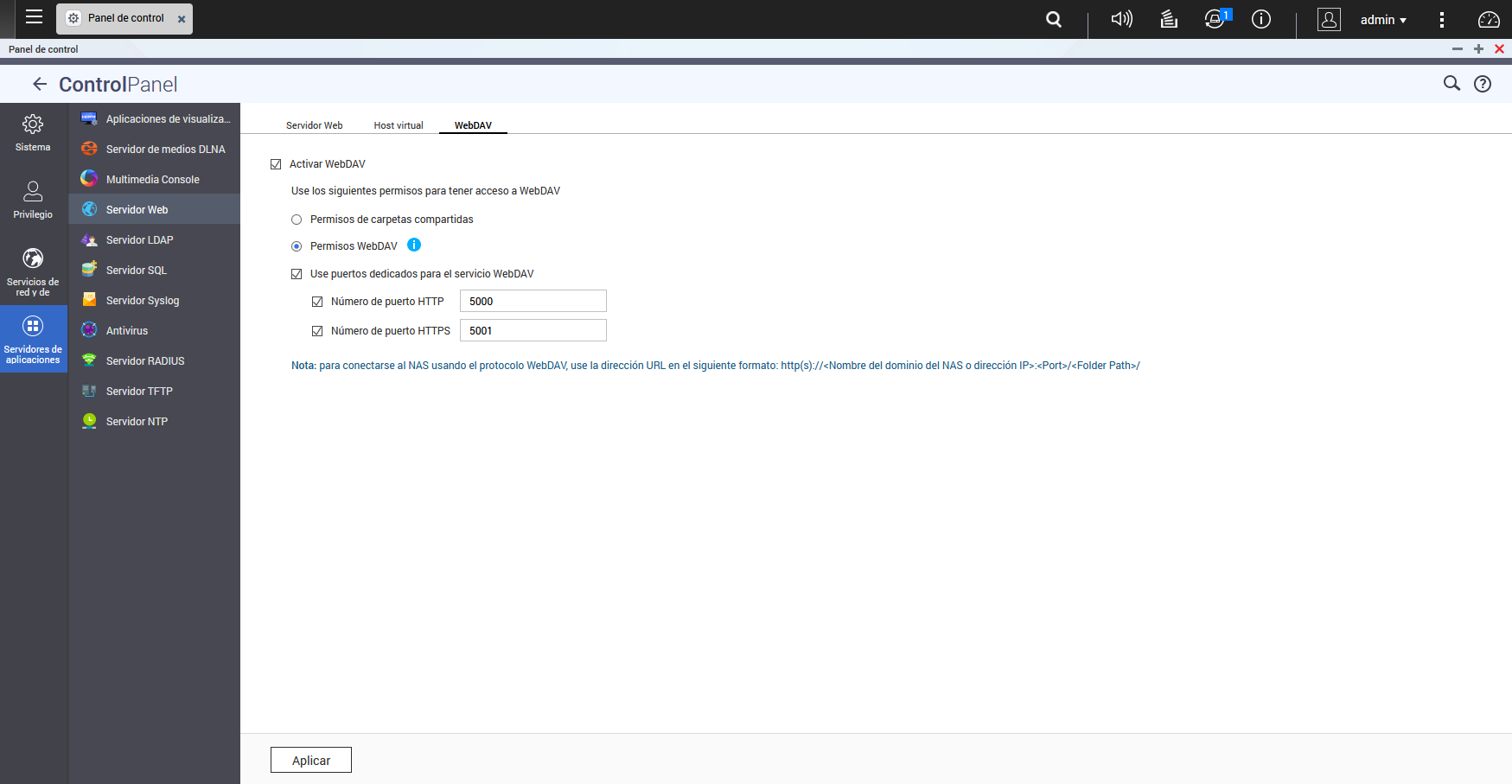
Vi går till " Kontrollpanel / privilegium / delade mappar Och klicka på ”Redigera delade mappbehörigheter” för att senare visa alternativet ”Välj typ av behörighet” och välj ” Tillgång till WebDAV “. Det här alternativet är endast tillgängligt att välja mellan, så länge vi har valt "WebDAV-behörigheter" på WebDAV-servern, annars kommer det inte att visas.
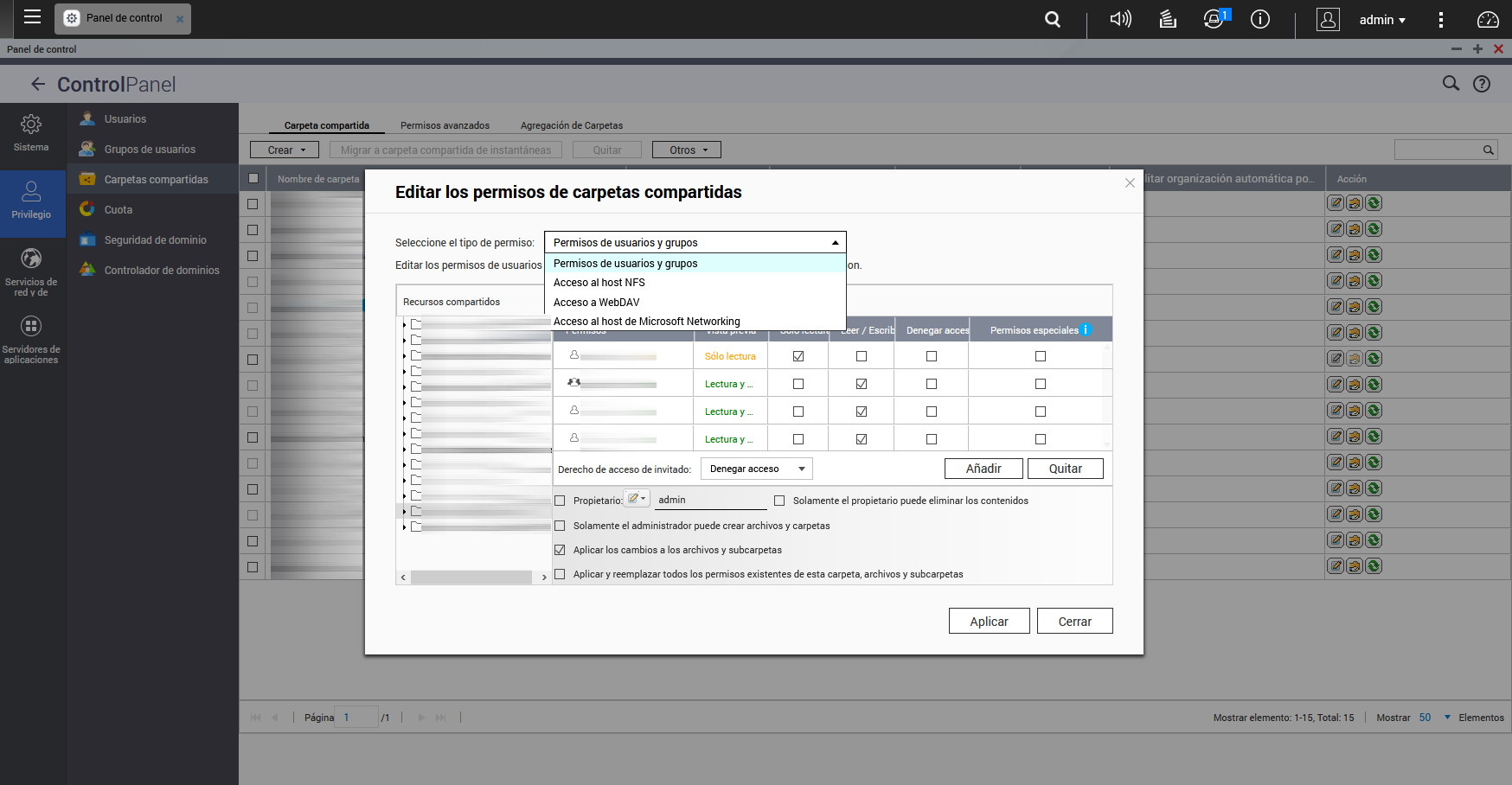
Vi redigerar behörigheterna för mapparna som vi vill och klickar på Apply.
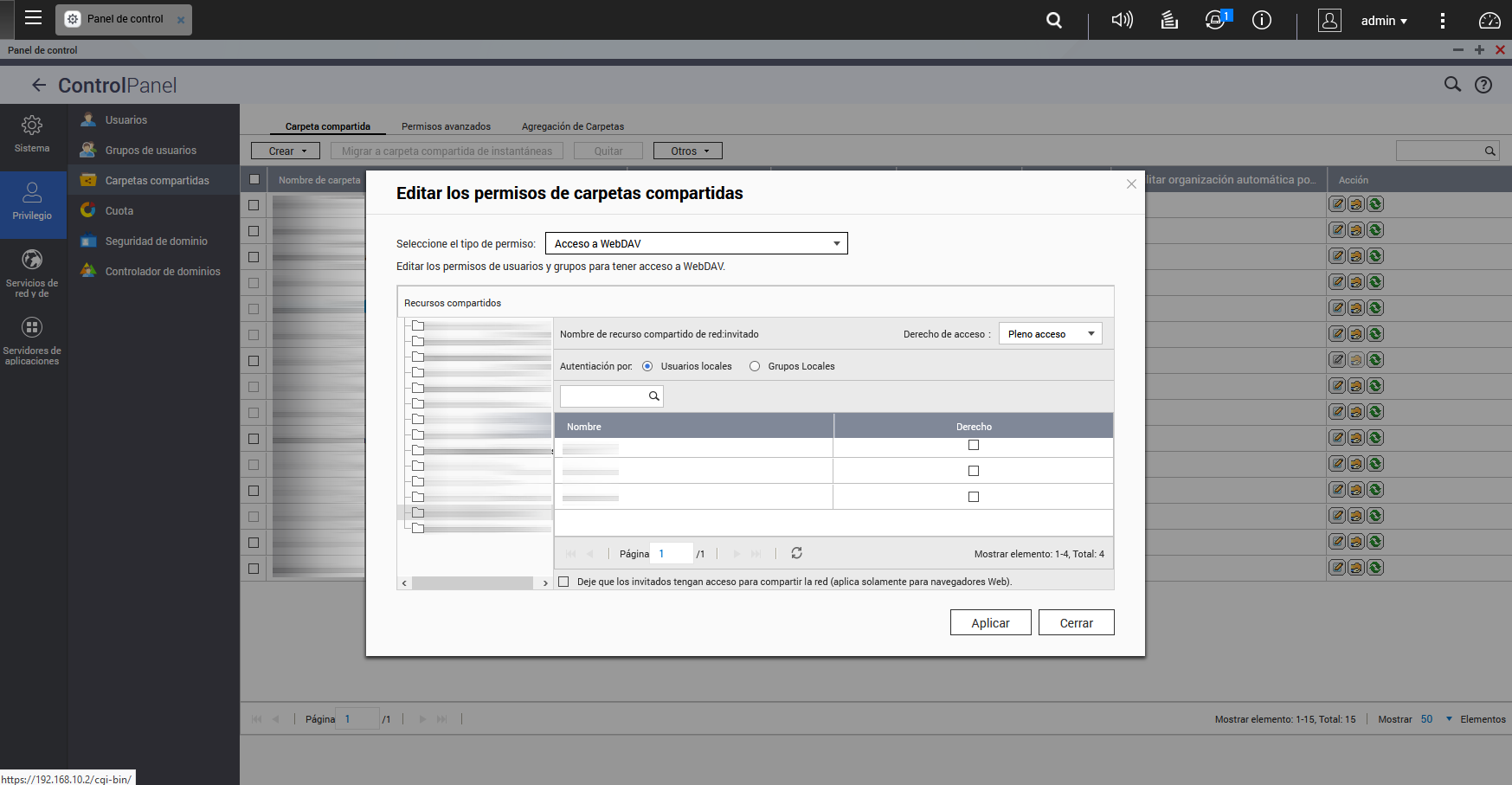
Vid denna tidpunkt har vi korrekt konfigurerat WebDAV-servern på vår QNAP NAS, nu ska vi konfigurera WebDAV-klienten som kommer som standard i Windows för att ansluta till servern.
WebDAV-klientkonfiguration i Windows 10
Det första vi måste göra är att gå till Windows-registret, till sökvägen: «EquipoHKEY_LOCAL_MACHINESYSTEMCurrentControlSetServicesWebClientParameters och välj« BasicAuthLevel »för att ställa in värdet 2, klicka på acceptera och starta om. Parametrarna som vi kan lägga i den här registernyckeln är följande:
- 0: Grundläggande autentisering inaktiverad.
- 1. Grundläggande autentisering aktiverad endast för SSL-anslutningar.
- 2. Grundläggande autentisering möjliggör SSL- och icke-SSL-anslutningar.
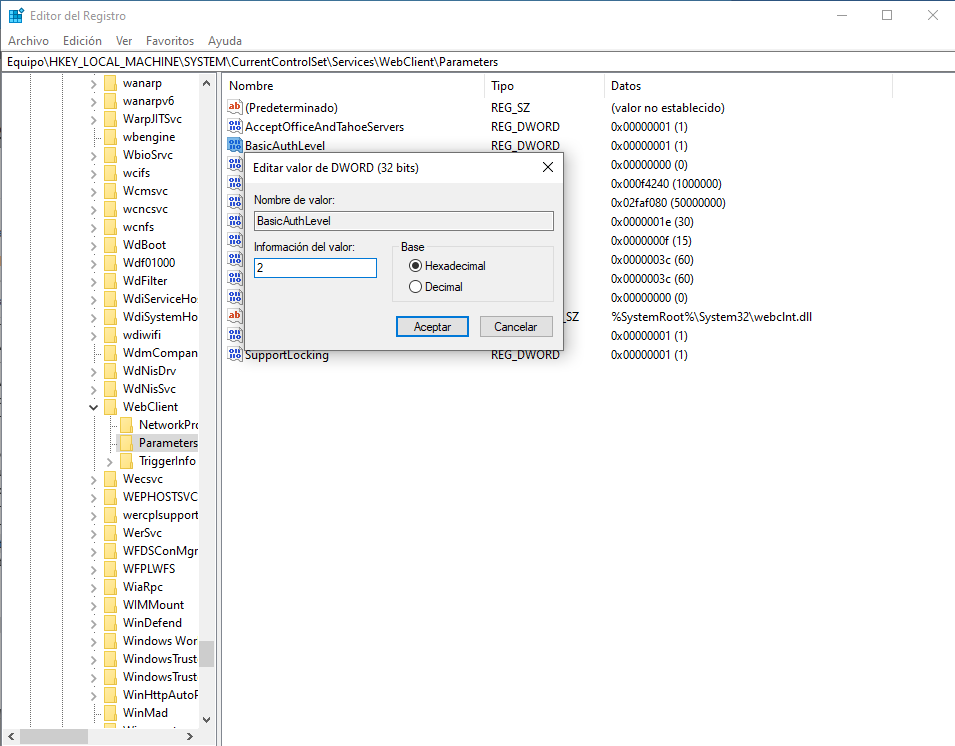
När vi har startat om fortsätter vi till "Dator" och högerklickar på " Lägg till nätverksplats ".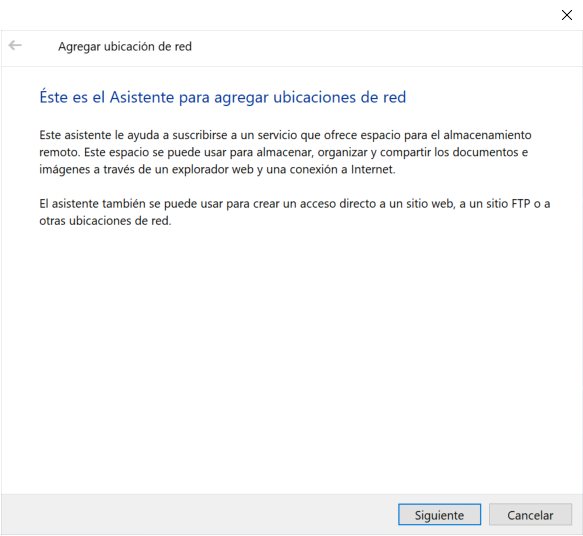
Vi följer guiden och väljer « Välj en anpassad nätverksplats ".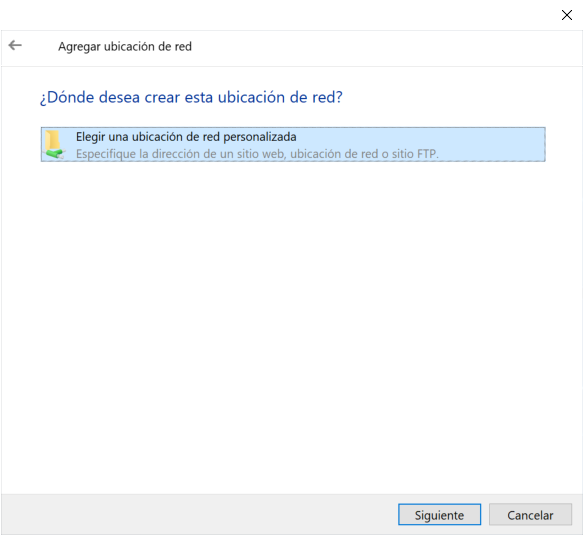
Nu måste vi lägga IP-adressen till vår WebDAV-server, antingen med HTTP eller HTTPS. Vi har haft problem när vi använder HTTPS med Windows 10, eftersom det verkar som att klienten inte är kompatibel, därför måste vi använda HTTP (utan kryptering), och om vi vill tillhandahålla säkerhetskommunikation måste vi använda ett VPN.
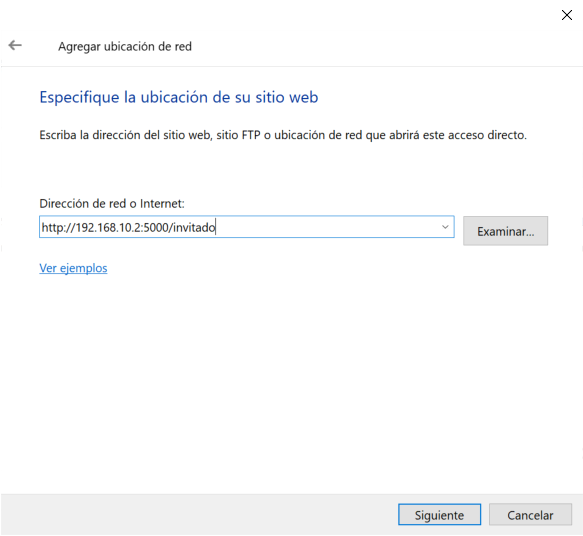
Så snart vi klickar på «Nästa», visas en skärm för att ange användaruppgifterna, efter att du har angett användarnamn och lösenord, kommer det att indikera att anslutningen är korrekt och vi kommer att kunna ge denna nätverksplats ett namn.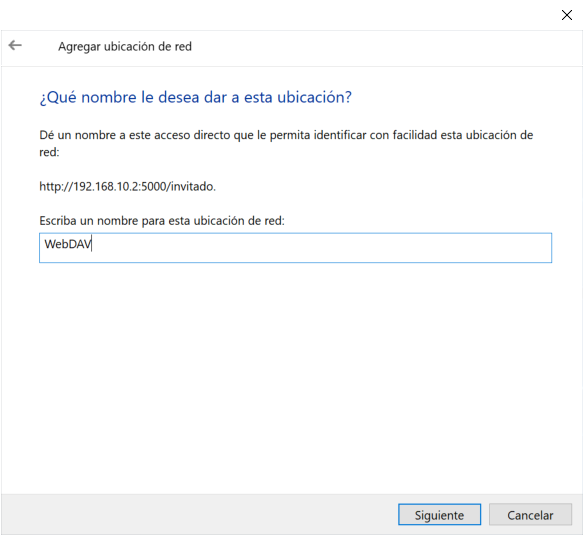
När vi har gett det ett namn klickar vi på «Slutför» för att avsluta guiden för att lägga till nätverksplatser.
För närvarande kommer vi att kunna komma åt vår server via WebDAV-protokollet, som du kan se nedan:
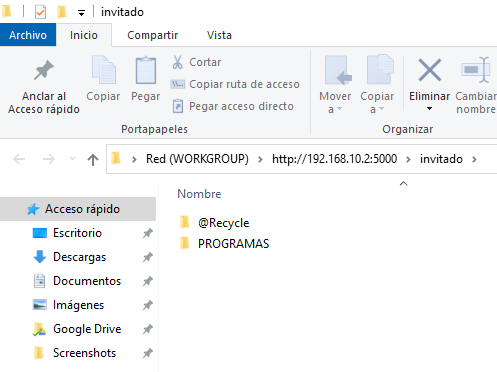
Som du har sett är WebDAV-protokollet mycket enkelt att konfigurera och även att använda i Windows-operativsystem, även om vi måste komma ihåg att det är kompatibelt med Linux och macOS utan problem.